Tương tự như iPhone X, bộ ba smartphone mới của Apple đều sở hữu màn hình tràn viền, không có nút Home vật lý. Do vậy, nhiều người sử dụng lần đầu tương đối khó khăn, đặc biệt là cách chụp ảnh màn hình.

Cách chụp màn hình iPhone Xs, Xs Max và Xr bằng nút nguồn và nút tăng âm lượng
Để chụp ảnh màn hình trên điện thoại iPhone Xs, Xs Max và iPhone Xr, rất đơn giản, bạn chỉ cần nhấn đồng thời nút Side (nút nguồn) và nút tăng âm lượng.

Sau đó, trên giao diện của điện thoại sẽ hiển thị bản xem trước của ảnh chụp màn hình. Tại đây, bạn có thể chạm vào ảnh rồi phóng to, chỉnh sửa để ghi chú thông tin hoặc thay đổi kích thước của ảnh chụp.
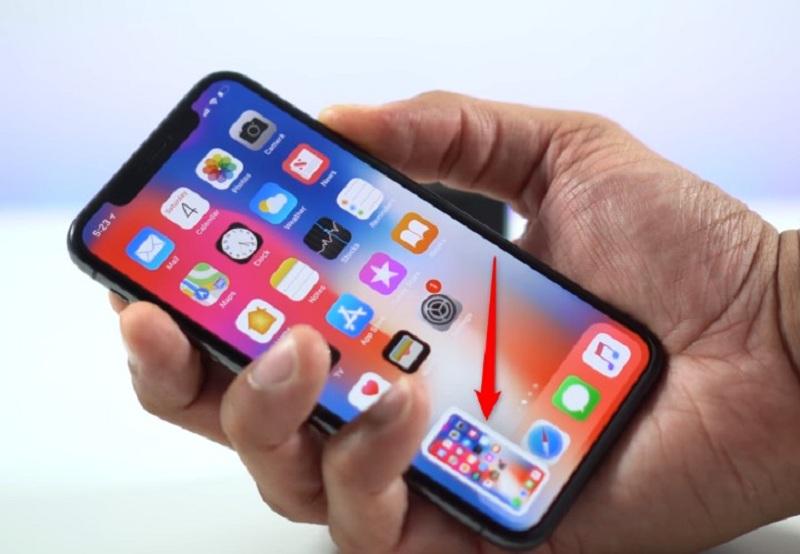
Ngoài ra, bạn cũng có thể chia sẻ hình ảnh chụp màn hình lên mạng xã hội bằng cách nhấn vào nút Share, sau đó chọn mạng xã hội muốn chia sẻ. Tuy nhiên, khi chụp màn hình iPhone Xs, Xs Max và Xr theo cách trên cũng gặp một số khó khăn, đặc biệt khi bạn sử dụng điện thoại bằng một tay.
Cách chụp màn hình iPhone Xs, Xs Max và Xr bằng AssistiveTouch
Vào Settings (Cài đặt)/ chọn General (Cài đặt chung)/ Accessibility (Trợ năng) > Assistive Touch và bật nó. Sau đó, nút Home ảo sẽ xuất hiện ở trên màn hình.
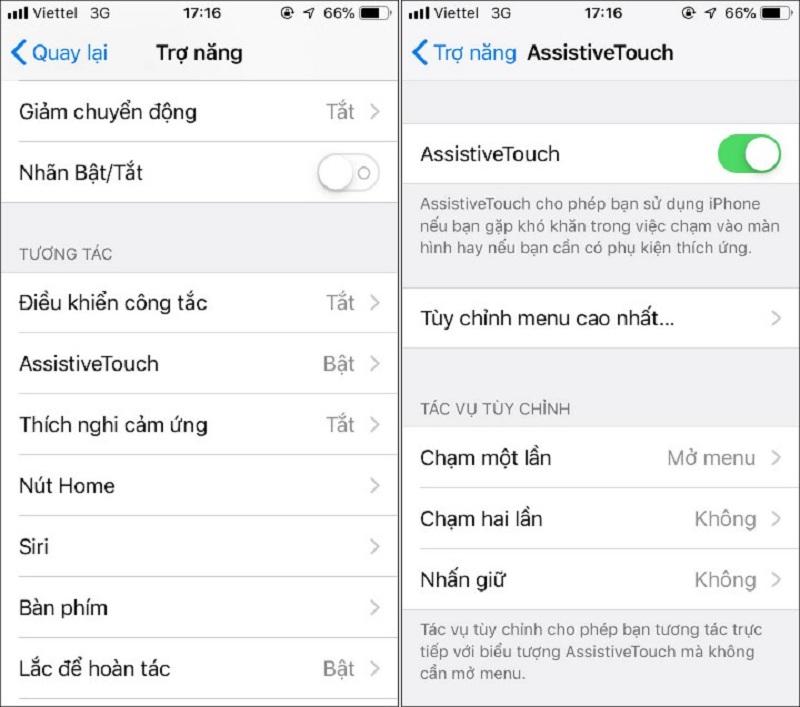
Chọn tùy chọn Customize Top Level Menu/ Custom/ Screenshot từ danh sách.
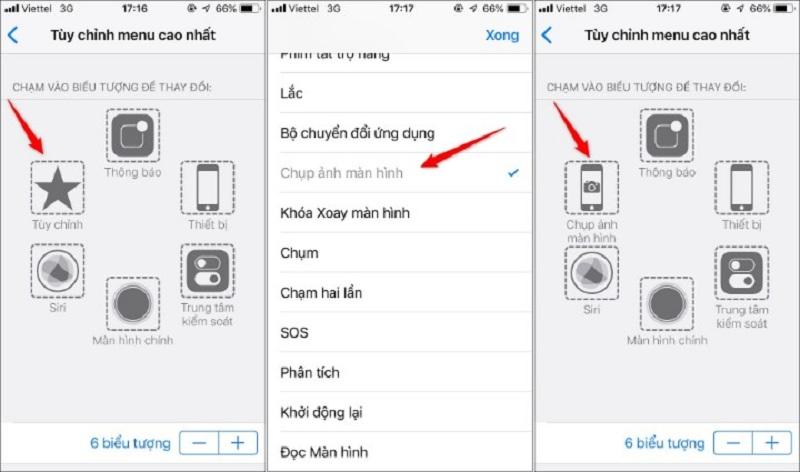
Như vậy, khi muốn chụp ảnh màn hình bạn chỉ cần chọn phím Home ảo, bấm nút Screenshot là đã có thể chụp được một bức hình như mong muốn. Chúc các bạn thành công!
Duyên








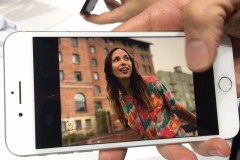




![[Chia sẻ] iPad Pro: thay thế cho laptop khi di du lịch](http://cdn.trangcongnghe.vn/thumb/160x240/2016-03/day_08/chia-se-ipad-pro-thay-the-cho-laptop-khi-di-du-lich_971.jpeg)


